Vim:程序员必备的文本编辑器终极指南
Vim 是一款高度可配置的文本编辑器,专为高效创建和编辑任何类型的文本而设计。它内建于几乎所有的 UNIX 系统中,并且日益受到跨平台开发者的欢迎。本文将深入探讨 Vim 的核心概念、常用命令、高级技巧和配置方法,助你从新手到精通,提升编码效率。
Vim 的核心概念
什么是 Vim?
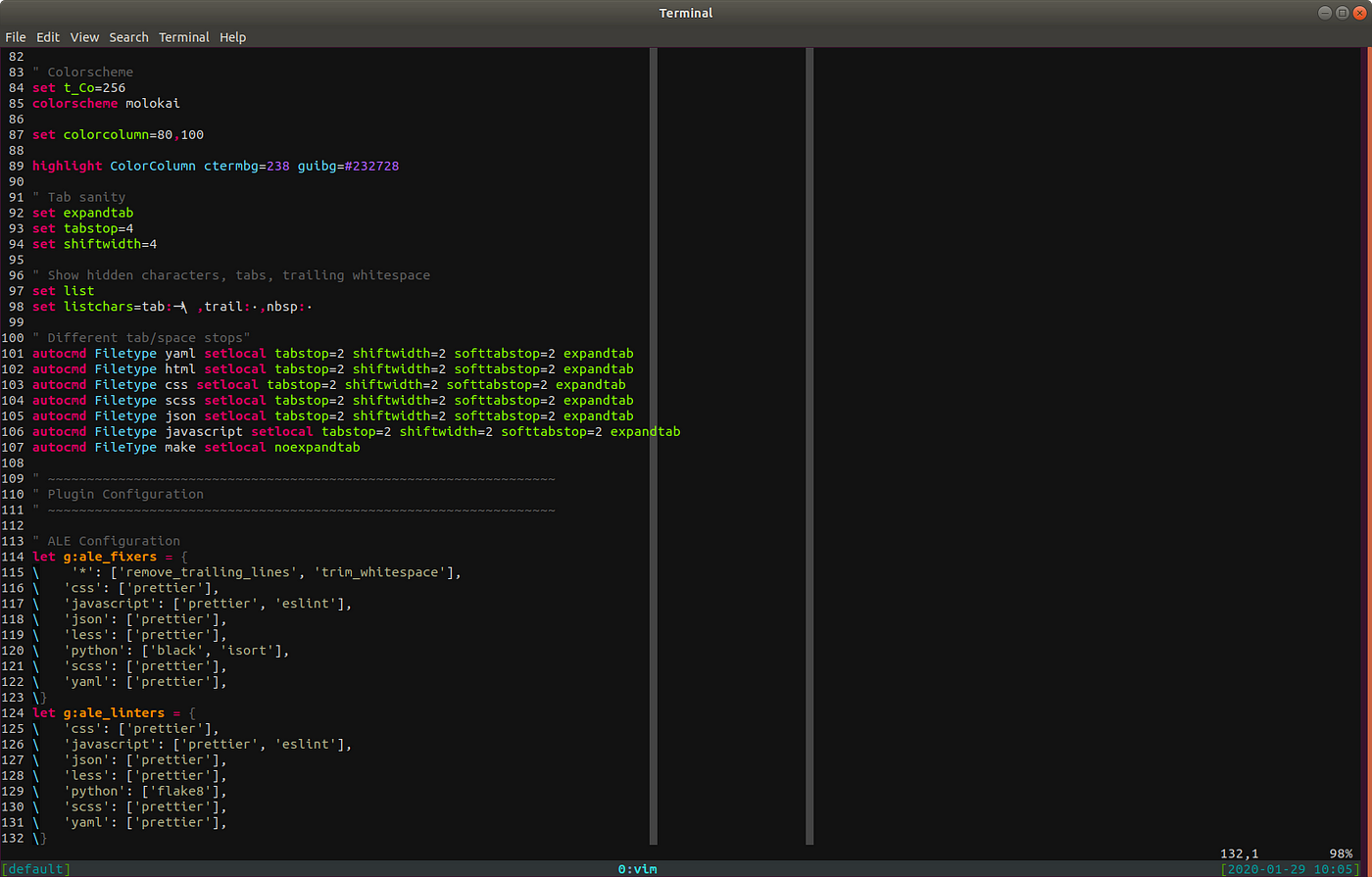
Vim (Vi IMproved) 是一个强大的文本编辑器,它是 Unix 系统上经典编辑器 Vi 的增强版。它以其强大的编辑能力、高效的操作方式和高度的可定制性而闻名。 Vim 并非简单的文本编辑器,更像是一个文本编辑平台,允许用户通过各种插件和配置扩展其功能。
Vim 的设计哲学
Vim 的设计哲学强调效率和键盘操作。它的目标是让用户尽可能少地使用鼠标,通过一系列命令和快捷键来完成各种编辑任务。这种设计使得 Vim 用户可以在熟悉之后以极高的速度编辑文本。
Vim 的主要模式

Vim 有几种不同的模式,每种模式都有不同的功能。最常用的模式包括:
- 普通模式 (Normal mode):这是 Vim 启动时的默认模式。在普通模式下,用户可以使用各种命令来移动光标、复制粘贴、删除文本等。
- 插入模式 (Insert mode):在插入模式下,用户可以像在普通文本编辑器中一样输入文本。可以通过按下 `i`、`a`、`o` 等键进入插入模式。
- 可视模式 (Visual mode):在可视模式下,用户可以选择文本块进行操作,例如复制、删除、移动等。可以通过按下 `v` (字符选择)、`V` (行选择)、`Ctrl-v` (块选择) 等键进入可视模式。
- 命令行模式 (Command-line mode):在命令行模式下,用户可以执行各种 Vim 命令,例如保存文件、查找替换、设置选项等。可以通过按下 `:` 键进入命令行模式。
Vim 的基本操作
启动和退出 Vim
要在终端中启动 Vim,只需输入 `vim` 命令,后跟要编辑的文件名 (如果需要打开一个文件)。
vim filename.txt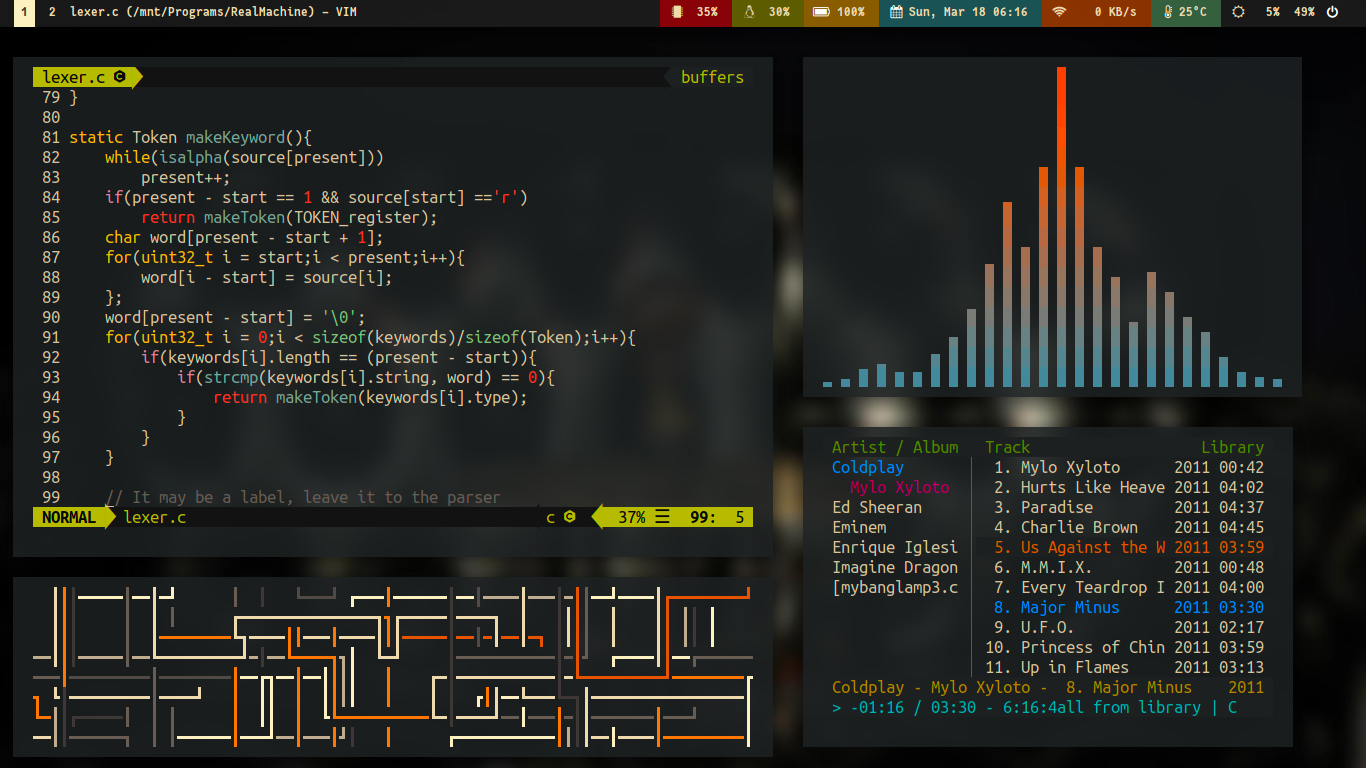
要退出 Vim,可以使用以下命令:
- `:q`:退出 Vim (如果文件未修改)。
- `:q!`:强制退出 Vim (放弃所有修改)。
- `:wq`:保存文件并退出 Vim。
- `:x`:保存文件并退出 Vim (如果文件已修改)。
- `:ZZ`:保存文件并退出 Vim (等同于 `:x`)。
光标移动
在普通模式下,可以使用以下键来移动光标:
- `h`:向左移动一个字符。
- `j`:向下移动一行。
- `k`:向上移动一行。
- `l`:向右移动一个字符。
- `w`:向前移动一个单词。
- `b`:向后移动一个单词。
- `0`:移动到行首。
- `$`:移动到行尾。
- `gg`:移动到文件开头。
- `G`:移动到文件末尾。
文本编辑
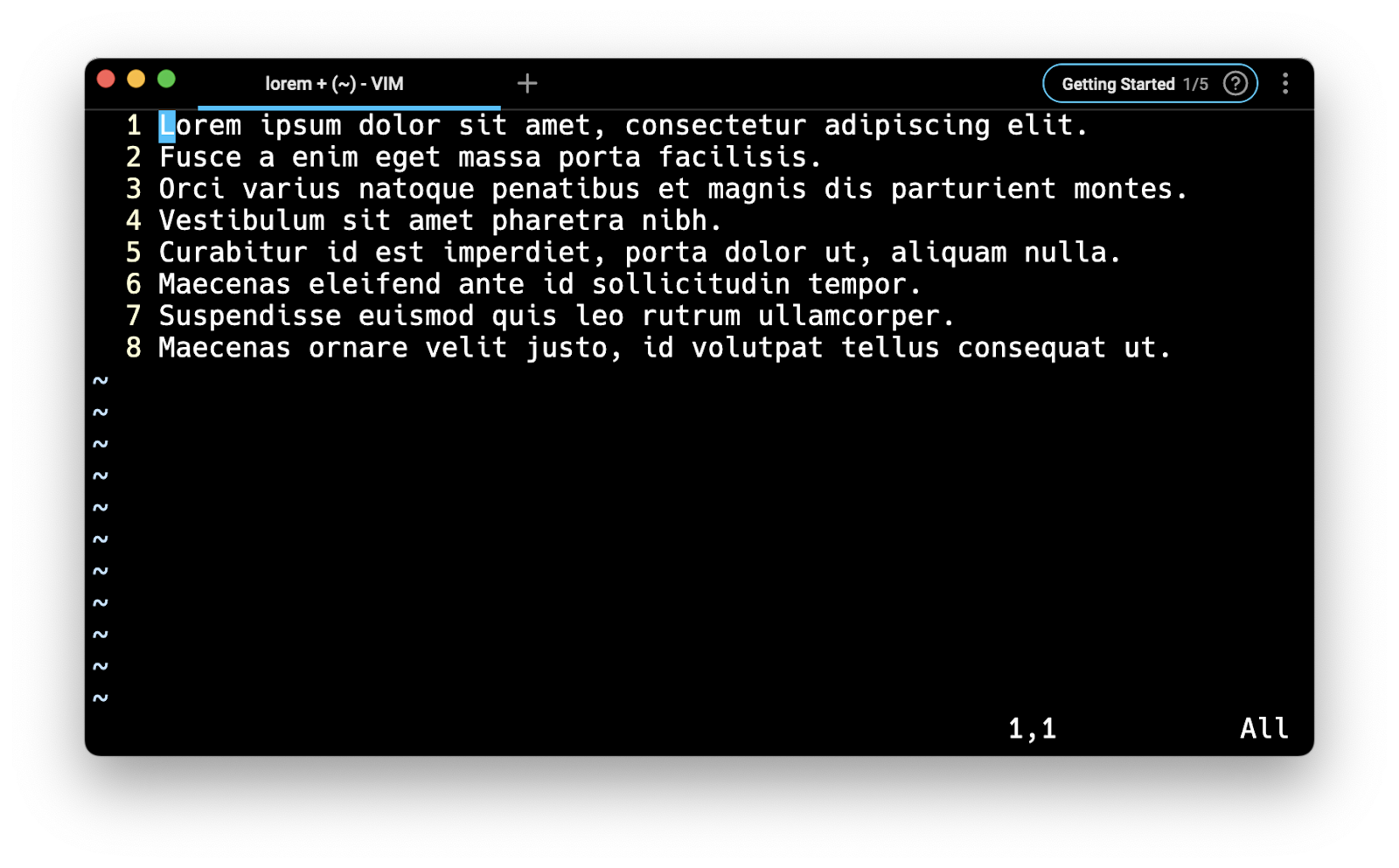
在普通模式下,可以使用以下键进入插入模式:
- `i`:在光标前插入。
- `a`:在光标后插入。
- `o`:在当前行下方插入新行。
- `O`:在当前行上方插入新行。
- `I`:在行首插入。
- `A`:在行尾插入。
在插入模式下,您可以像在任何其他文本编辑器中一样输入文本。按下 `Esc` 键返回普通模式。
删除、复制和粘贴
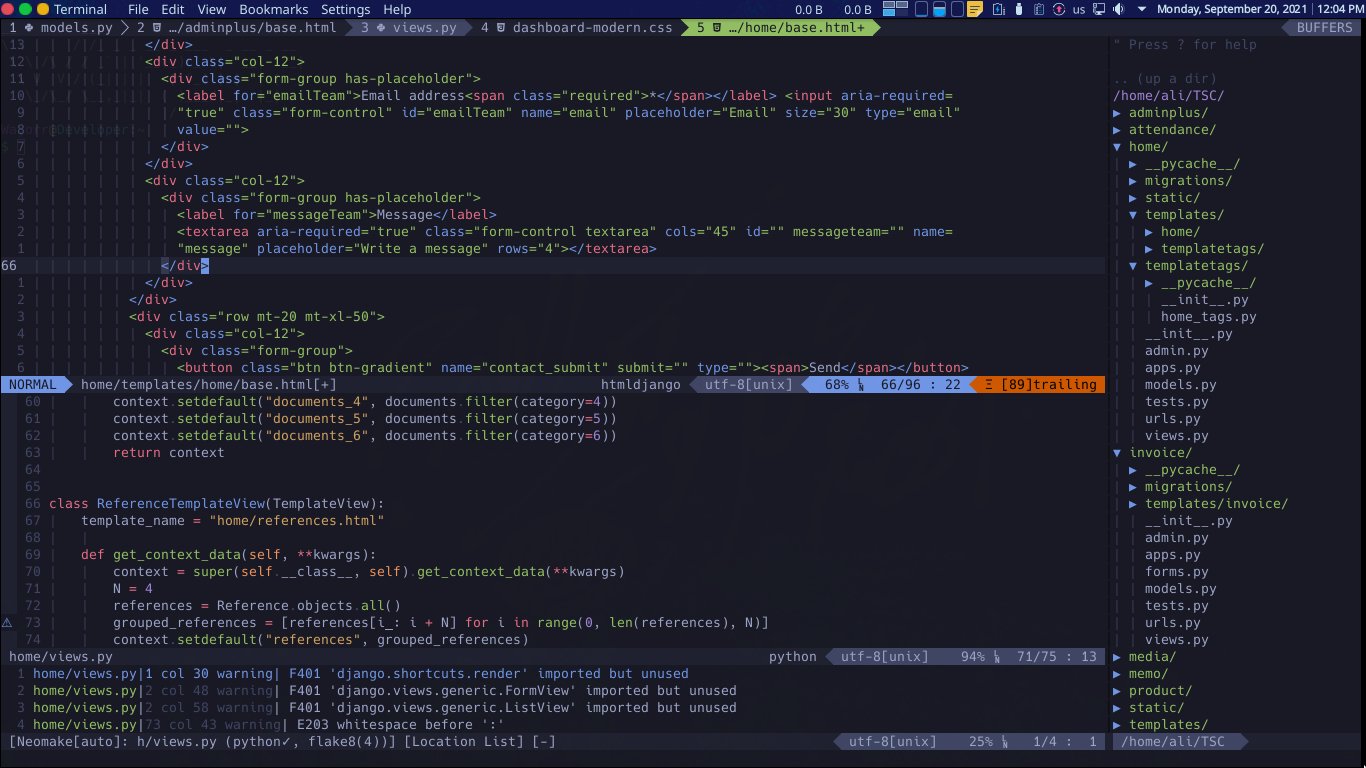
在普通模式下,可以使用以下命令来删除、复制和粘贴文本:
- `x`:删除光标下的字符。
- `dd`:删除当前行。
- `dw`:删除光标下的单词。
- `yy`:复制当前行。
- `yw`:复制光标下的单词。
- `p`:在光标后粘贴。
- `P`:在光标前粘贴。
查找和替换
在命令行模式下,可以使用以下命令来查找和替换文本:
- `:/{pattern}`:查找与 {pattern} 匹配的文本。
- `:s/{old}/{new}`:将当前行中第一个与 {old} 匹配的文本替换为 {new}。
- `:s/{old}/{new}/g`:将当前行中所有与 {old} 匹配的文本替换为 {new}。
- `:%s/{old}/{new}/g`:将整个文件中所有与 {old} 匹配的文本替换为 {new}。
- `:%s/{old}/{new}/gc`:将整个文件中所有与 {old} 匹配的文本替换为 {new},并在每次替换前进行确认。
Vim 的高级技巧
宏 (Macros)
宏允许您记录一系列 Vim 命令,并在以后重复执行它们。这对于自动化重复性任务非常有用。
要录制宏,请执行以下步骤:
- 按下 `q` 键,后跟一个字母 (例如 `a`) 来指定宏的名称。
- 执行您想要记录的 Vim 命令。
- 按下 `q` 键停止录制。
要执行宏,请按下 `@` 键,后跟宏的名称 (例如 `@a`)。要多次执行宏,可以在 `@` 键之前指定重复次数 (例如 `5@a`)。
插件 (Plugins)
Vim 的功能可以通过各种插件进行扩展。插件可以添加对新文件类型的支持、提供代码自动完成功能、增强用户界面等。
常用的 Vim 插件管理器包括 Vim-plug、Vundle 和 Pathogen。这些插件管理器可以帮助您轻松安装、更新和管理 Vim 插件。
Vimscript
Vimscript 是一种用于编写 Vim 插件和自定义 Vim 行为的脚本语言。通过 Vimscript,您可以创建自己的命令、定义快捷键、修改 Vim 的外观等。
Vim 的配置
Vim 配置文件 (.vimrc)
Vim 的配置存储在 `.vimrc` 文件中。该文件位于用户的主目录下 (例如 `~/.vimrc`)。您可以在 `.vimrc` 文件中设置各种 Vim 选项、定义快捷键、加载插件等。
以下是一些常用的 Vim 选项:
- `set number`:显示行号。
- `set relativenumber`:显示相对行号。
- `set tabstop=4`:设置制表符宽度为 4 个空格。
- `set shiftwidth=4`:设置自动缩进宽度为 4 个空格。
- `set expandtab`:将制表符转换为空格。
- `set autoindent`:自动缩进。
- `set smartindent`:智能缩进。
- `set hlsearch`:高亮显示搜索结果。
- `set incsearch`:在输入搜索内容时实时显示搜索结果。
- `set ignorecase`:搜索时忽略大小写。
- `set smartcase`:如果搜索内容包含大写字母,则区分大小写。
您可以使用 `:set {option}` 命令在 Vim 中临时设置选项。要将选项永久保存,请将其添加到 `.vimrc` 文件中。
代码片段 (Code Snippets)
代码片段是预定义的代码块,可以快速插入到代码中。这可以大大提高编码效率,尤其是在编写重复性代码时。
许多 Vim 插件提供代码片段功能,例如 UltiSnips 和 snipMate。这些插件允许您定义自己的代码片段,并在需要时通过简单的快捷键插入它们。
Vim 的学习资源
在线教程
- Vim 官方文档:vim.org/docs.php" rel="nofollow">https://www.vim.org/docs.php
- OpenVim:vim.com/" rel="nofollow">https://openvim.com/
- Vim Adventures: vim-adventures.com/" rel="nofollow">https://vim-adventures.com/
书籍
- Practical Vim, Second Edition: Edit Text at the Speed of Thought
- Mastering Vim Quickly: From WTF to OMG in About One Hour
总结
Vim 是一款功能强大且高度可配置的文本编辑器,可以极大地提高编码效率。虽然 Vim 的学习曲线可能比较陡峭,但一旦掌握了其核心概念和常用命令,您将能够以惊人的速度编辑文本。希望本文能够帮助您入门 Vim,并开启您的 Vim 之旅。
记住,熟能生巧。勤加练习,不断探索 Vim 的各种功能,您将会发现 Vim 的强大之处。
